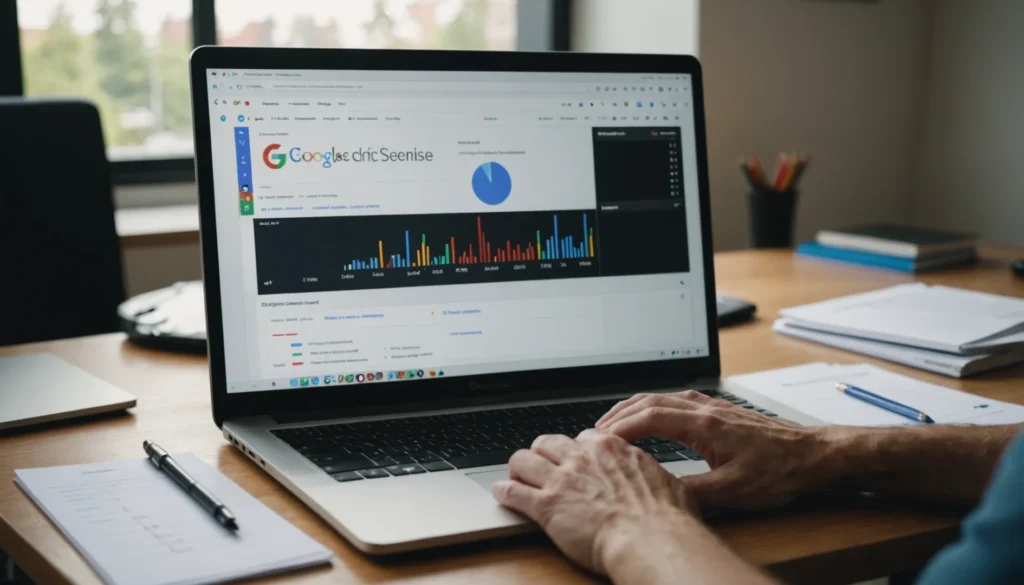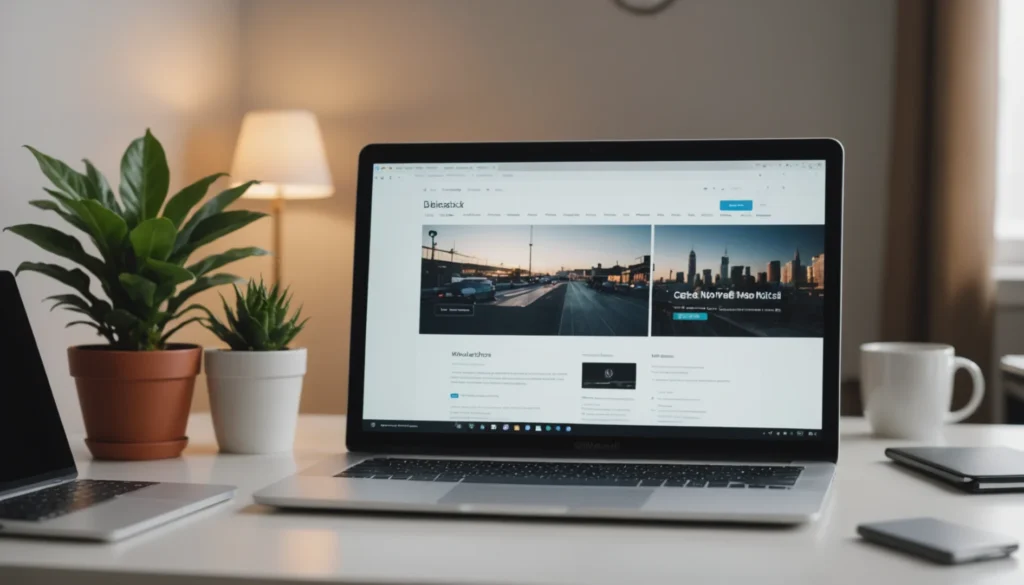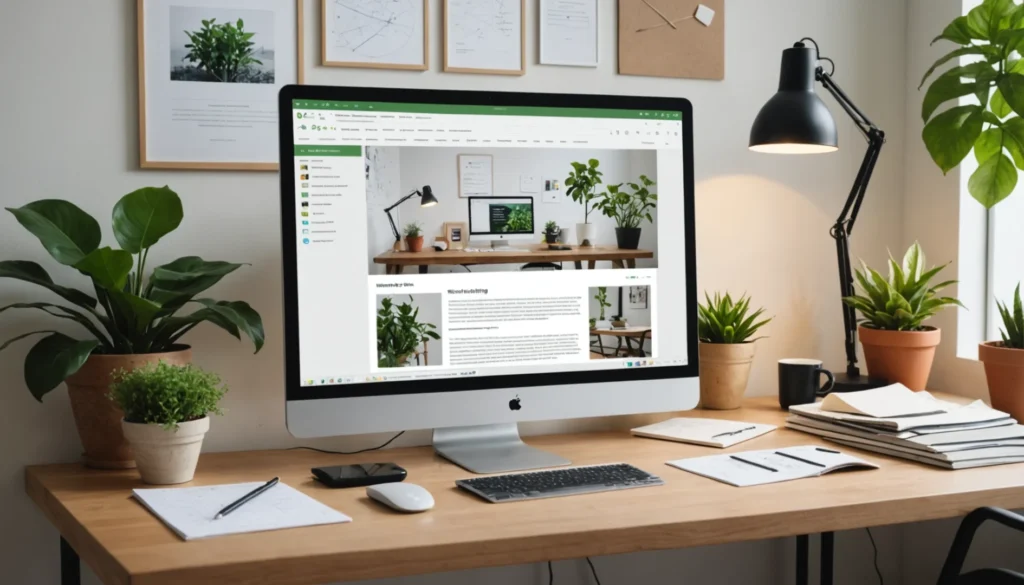Qu’est-ce que la page « About:Blank » ?
About blan est une page toute blanche et vide. C’est une page qui provient d’une commande interne à votre navigateur Web et qui apparaît lorsque celui-ci n’a rien à afficher, elle n’est donc pas sur Internet et n’en puise aucune ressource. Elle s’affiche lorsque vous n’avez pas défini de page d’accueil par défaut dans les paramètres de votre navigateur ou lorsque vous avez saisi une adresse qui n’existe pas et donc ne mène à rien.
« about », qu’est-ce que c’est ?
Concernant « about : » en particulier, il s’agit d’un terme commençant le nom de plusieurs commandes propres au navigateur. Suivi de certains autres mots, il peut permettre d’ailleurs d’afficher diverses informations relatives au navigateur. Par exemple, si vous tapez sur Chrome « about:about », vous obtiendrez une liste d’URL, chacune ayant une fonction. Un autre exemple célèbre est le jeu du dinosaure sautant de Chrome, qui apparaît lors d’une coupure de connexion, vous pourrez l’obtenir en tapant « about:dino »
« about:blank » porte bien son nom
En effet, le terme « blank » signifie « vide » et cette page n’affiche rien. Cette page est véritablement vide de tout, jusqu’à son code source HTML qui ne contient rien du tout, mais nous verrons plus loin dans cet article qu’elle n’est pas vide d’intérêt.
Internet nous dit tout et son contraire sur About Blan
Est-ce un virus ? un cheval de Troie ?
Certains internautes se méfient de cette page, la soupçonnant de cacher un programme malveillant, et répandent cette rumeur. Autant, vous le dire directement, ce n’est pas le cas et il n’existe d’ailleurs pas de virus ou assimilés portant le nom d’about blan. La page étant intrinsèquement vide, elle ne comporte aucun danger pour votre système.
Que se passe-t-il si about:blank semble s’afficher anormalement souvent ?
Effectivement, si cette page semble s’afficher plus souvent qu’à votre habitude et surtout si ceci est accompagné de ralentissements fréquents, voire de plantages de votre ordinateur, il peut s’agir d’une mesure de sécurité prise par votre navigateur pour vous protéger de pop-ups envahissants, de publicités indésirables, d’une attaque par un site infecté, voire de la présence effective de malwares. C’est pourquoi certains l’associent à un virus, même si encore une fois ce n’est pas le cas. Lorsque cela se produit, lancez immédiatement une analyse antivirus en vous assurant aussi que votre programme antivirus comporte toutes ses mises à jour.
About:Blank rend Internet plus rapide
Dans quelles situations s’affiche-t-il ?
Des raisons diverses peuvent expliquer l’apparition d’about:blank. Les plus évidentes :
- aucune page d’accueil n’a été définie dans votre navigateur ou about:blank est celle par défaut ;
- l’URL saisie n’existe pas (erreur de codage du développeur ou erreur de saisie de votre part) ;
- toute raison quelconque pour laquelle le navigateur ne sait pas quoi faire ou où aller ;
- problème de connexion à Internet.
Les raisons moins évidentes :
- mesure de sécurité prise par le navigateur pour vous protéger d’un malware ou d’un site infecté ;
- bug propre au navigateur (aucun logiciel n’est parfait) ;
- clic sur un lien dirigeant vers une page ou un fichier déjà en cours de chargement ;
- erreur de mémoire cache (qui peut être liée à la raison précédente ou causée par un navigateur surchargé d’extensions et de pages Web ouvertes).
Comment peut-il rendre Internet plus rapide ?
Si vous avez une bande passante limitée ou une connexion lente, about:blank est la page d’accueil parfaite, c’est la page qui nécessite le minimum de ressources et elle se chargera immédiatement. Vous pourrez en outre commencer à surfer par about:blank, sans avoir à charger les pages déjà ouvertes lors d’une précédente session, ceci est d’ailleurs plus judicieux du point de vue de la confidentialité. Aussi, au lieu de charger une page de recherche, vous pourrez rester sur cette page blanche et écrire directement dans la barre d’adresse, votre navigateur utilisera un moteur de recherche par défaut.
Ce que vous devez faire quand la page internet About.Blank apparaît
Si vous l’avez fait par choix ou par défaut, n’ayez aucune crainte, vous pouvez continuer votre session de navigation sereinement. Si about:blank apparaît de façon anormale, inhabituelle, intempestive ou à répétition, votre appareil est peut-être l’objet d’une attaque malveillante ou contient déjà un malware et votre navigateur tente de vous protéger en devenant un bloqueur. Dans ce cas, effectuez tout de suite un scan antivirus complet. Si elle apparaît à cause d’une surcharge de votre navigateur Web préféré, videz la mémoire cache, fermez toutes les pages, éventuellement effacez vos données de navigation, puis relancez le navigateur. Si le vide de la page d’accueil about:blank vous déplaît tout simplement, vous pouvez changer la page d’accueil par défaut de votre navigateur.
Comment changer la configuration about blan sur son navigateur ?
Même si chaque navigateur diffère légèrement d’un autre, les manipulations sont sensiblement comparables, que vous utilisiez Chrome, Firefox, Safari, Opera ou le regretté Internet Explorer. Voici comment changer de page d’accueil dans les menus paramètres de configuration de trois des navigateurs Web les plus couramment utilisés.
Sur Google Chrome
Ouvrez Chrome. Dans le coin supérieur droit, cliquez sur le bouton menu représenté par trois points superposés, puis « Paramètres ». Sous « Apparence », activez l’option « Afficher le bouton Accueil ». Sous « Afficher le bouton Accueil », saisissez une page personnalisée en tapant son adresse.
Sur Mozilla Firefox
Ouvrez Mozilla Firefox. Dans le coin supérieur droit, cliquez sur le bouton menu représenté par trois tirets superposés et sélectionnez « Paramètres ». Cliquez sur « Accueil ».
A côté de « Page d’accueil et nouvelles fenêtres », cliquez sur le menu déroulant puis choisissez d’afficher la page d’accueil de votre choix en saisissant son adresse. Une autre méthode consiste à ouvrir la page que vous voulez définir en page d’accueil, puis à cliquer sur l’onglet de la page et le glisser sur la petite icône en forme de maison. Une invite vous demandera alors confirmation du changement de page d’accueil, cliquez sur « Oui ».
Sur Safari
Ouvrez Safari. Cliquez sur le menu Safari dans le coin supérieur gauche, allez vers « Préférences », puis cliquez sur « Général ». Dans le champ « Page d’accueil », entrez l’adresse de la page d’accueil de votre choix. Enfin, choisissez à quel moment votre page d’accueil s’affiche. Pour les nouvelles fenêtres, cliquez sur le sous-menu « Les nouvelles fenêtres ouvrent », puis choisissez « la page d’accueil ». De même pour les nouveaux onglets, cliquez sur le sous-menu « Les nouveaux onglets ouvrent », puis choisissez « la page d’accueil ».